
目次
- 必要なソフトウェアのインストール(初回のみ)
- Office365 PowerShell接続
- 契約しているライセンスのAccountSkuIdを確認する
- すべてのライセンス状態を確認する
- 特定のライセンス プランで利用可能な Office 365 サービスの詳細を確認する
- ライセンスが付与されていないユーザーを確認する
- ライセンスが付与されているユーザーを確認する
- 特定のユーザーのライセンス付与の状態を確認する
- 複数のライセンスが割り当てられているユーザーのすべてのサービスを表示する
必要なソフトウェアのインストール(初回のみ)
これらの手順は、お使いのコンピューターで 1 度だけ必要となり、接続する度に実行する必要はありません。しかし、定期的にソフトウェアの新しいバージョンをインストールする必要があります。
- 管理者特権で Windows PowerShell コマンド プロンプトを開きます (Windows PowerShell を管理者として実行)。
- [ Administrator:Windows PowerShell] コマンド ウィンドウで、次のコマンドを実行します。
Install-Module -Name AzureAD
信頼されていないリポジトリからモジュールをインストールするようにメッセージが表示されたら、「Y」と入力し、ENTER を押します。
引用元
Office365 PowerShell接続
次のコマンドを実行します
Connect-MsolServiceOffice365のサイン画面が表示されるので、管理者のID/PWでサインします。
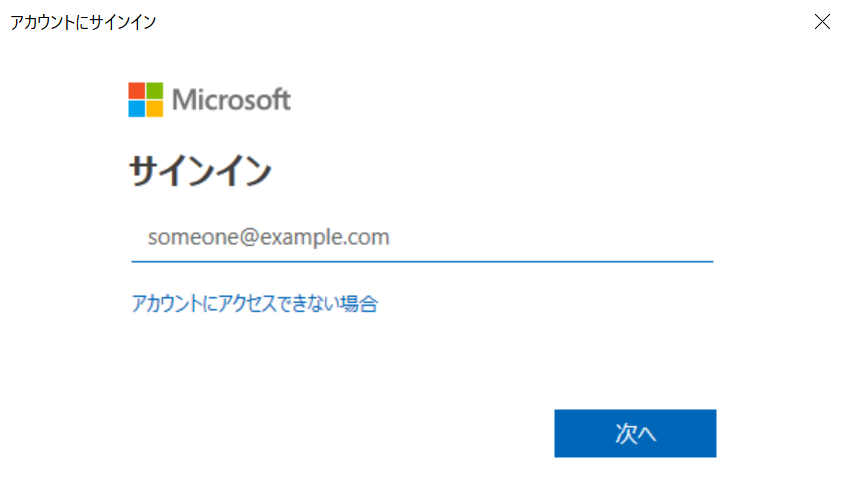
契約しているライセンスのAccountSkuIdを確認する
次のコマンドを実行します
Get-MsolAccountSkuコマンド実行結果(例)

-
AccountSkuId:
<CompanyName>:<LicensingPlan>利用可能なライセンス プランが表示されます。 -
ActiveUnits: 購入したライセンスの数
-
WarningUnits: 更新していないライセンス プランのライセンスの数。30 日の猶予期間を過ぎると有効期限切れになります
-
ConsumedUnits: ユーザーに割り当てたライセンスの数
すべてのライセンス状態を確認する
次のコマンドを実行します
Get-MsolAccountSku | Select -ExpandProperty ServiceStatus
コマンド実行結果(例)

- ServicePlan
利用できるサービスプランがサービスプラン識別子(文字列ID)で表示されます。サービスプラン識別子とサービス名の表は下記リンクを参照
Azure Active Directory でライセンスを付与するための製品名とサービス プラン 識別子 | Microsoft Docs - ProvisioningStatus
サービスの状態が表示されます
特定のライセンス プランで利用可能な Office 365 サービスの詳細を確認する
次のコマンドを実行します
(Get-MsolAccountSku | where {$_.AccountSkuId -eq "<AccountSkuId>"}).ServiceStatus
コマンド実行結果(例)
サービスプラン「reseller-account:O365_BUSINESS_PREMIUM」の場合を例に記載します。
コマンド
(Get-MsolAccountSku | where {$_.AccountSkuId -eq "reseller-account:O365_BUSINESS_PREMIUM"}).ServiceStatus
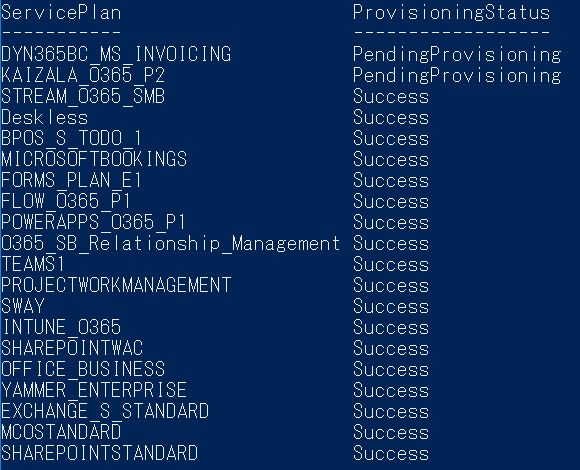
※実行結果は、「すべてのライセンス状態を確認する」と同様です
ライセンスが付与されていないユーザーを確認する
次のコマンドを実行します
Get-MsolUser -All -UnlicensedUsersOnly
コマンド実行結果(例)
- UserPrincipalName: ユーザー名(UPN)
- DisplayName: ユーザー表示名
- isLicensed: 当コマンドではFalseのみ表示(ライセンスが付与されていない)
ライセンスが付与されているユーザーを確認する
次のコマンドを実行します
Get-MsolUser -All | where {$_.isLicensed -eq $true}
コマンド実行結果(例)

- UserPrincipalName: ユーザー名(UPN)
- DisplayName: ユーザー表示名
- isLicensed: 当コマンドではTrueのみ表示(ライセンスが付与されていない)
特定のユーザーのライセンス付与の状態を確認する
次のコマンドを実行します
(Get-MsolUser -UserPrincipalName <UPN>).Licenses.ServiceStatus
コマンド実行結果(例)
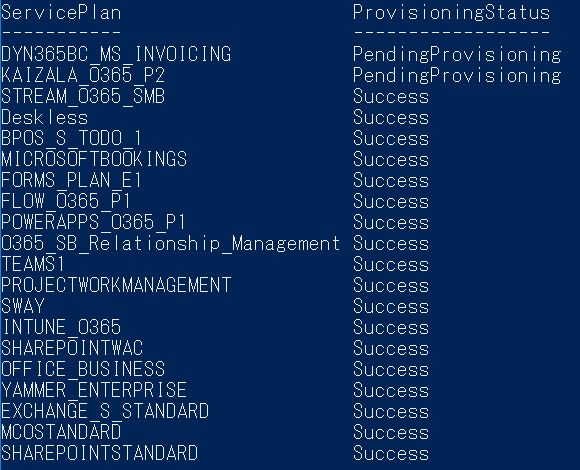
※実行結果は、「すべてのライセンス状態を確認する」と同様です
複数のライセンスが割り当てられているユーザーのすべてのサービスを表示する
次のコマンドを実行します
$AllLicenses=(Get-MsolUser -UserPrincipalName <UPN>).Licenses
$licArray = @()
for($i = 0; $i -lt $AllLicenses.Count; $i++)
{
$licArray += "License: " + $AllLicenses[$i].AccountSkuId
$licArray += $AllLicenses[$i].ServiceStatus
$licArray += ""
}
$licArray
コマンド実行結果(例)

- Licence: AccountSkuIdごとにサービスプランと状態を表示します
※その他の実行結果は、「すべてのライセンス状態を確認する」と同様です
(参考)マイクロソフトページ
この記事はマイクロソフトの下記のページを参考に記載しています